Comment résoudre les problèmes d'alimentation sous Windows 10/11

Si vous n’êtes toujours pas sûr de vouloir procéder à une mise à niveau ou non, vous rencontrerez de nombreux avantages et inconvénients en cours de route. Windows 10 est en effet une mise à niveau par rapport à Windows 7 d’une certaine manière, mais il y a tellement d’inconvénients qui peuvent frustrer un nouvel arrivé.
L’un des problèmes que certains utilisateurs ont signalés est lié, croyez-le ou non, à un dysfonctionnement de l’unité d’alimentation. En effet, l’UPS fonctionnait très bien avant la mise à niveau. Cependant, après la mise à niveau vers Windows 10, certains problèmes d’alimentation sont apparus. Bien sûr, les utilisateurs en difficulté sont convaincus que la mise à niveau a eu un impact sur le problème en question.
À cet effet, nous vous avons fourni quelques-unes des choses fondamentales que vous devriez vérifier avant de prendre votre PC pour réparation. Si vous avez rencontré des arrêts soudains, l’écran bleu de la mort ou des problèmes similaires, assurez-vous de vérifier la liste ci-dessous.
Comment inspecter l’alimentation sous Windows 10
- Vérifiez le matériel
- Retirez la batterie CMOS
- Vérifiez et mettez à jour le BIOS
- Désactivez le démarrage rapide et l’état de veille hybride
1. Vérifiez le matériel
Tout d’abord. L’alimentation est le composant matériel le plus courant qui a tendance à mal fonctionner. Donc, avant d’essayer certaines des alternatives, assurez-vous de vérifier certaines des fonctionnalités matérielles et de confirmer que tout fonctionne comme prévu.
- Assurez-vous que tout est connecté correctement.
- Si vous avez mis à niveau le GPU ou d’autres composants de votre PC, assurez-vous que l’alimentation (PSU) est suffisamment puissante. Vous pouvez calculer la consommation avant de mettre à niveau votre PC. Si l’énergie n’est pas suffisante, assurez-vous de mettre à niveau le PSU en premier.
- Recherchez votre carte mère sur Google et cherchez les outils qui peuvent vérifier les valeurs de l’UPS. Si la tension délivrée est inférieure à la normale, il y a des chances que votre PSU ne soit pas assez puissant pour tous les composants inclus.
- Vérifiez la température de l’UPS. Une surchauffe de l’alimentation peut entraîner de nombreux problèmes.
- Débranchez le câble d’alimentation et rebranchez-le après 30 secondes.
- Vérifiez le disque dur. En plus de l’UPS, un disque dur défectueux peut causer des problèmes avec des symptômes similaires.
S’il y a quelque chose qui ne va pas avec l’UPS, il est sûr de dire que le remplacement est nécessaire. Une fois que vous êtes certain que tout est comme avant, mais que la mise à niveau du système a causé des problèmes, suivez les instructions ci-dessous.
2. Retirez la batterie CMOS
Certains utilisateurs ont réussi à résoudre ce problème en retirant temporairement la batterie CMOS de la carte mère. L’utilisation principale de cette batterie est de conserver vos paramètres BIOS, votre heure et votre date. Cela ne devrait pas être affecté par la mise à niveau du système, mais tout est possible dans le monde des ordinateurs. Nous suggérons une approche prudente, donc si vous êtes inexpérimenté avec le matériel. Cependant, ce n’est pas exactement une opération exigeante, pas du tout. Prenez juste votre temps.
Alors, suivez ces instructions et cherchez des changements :
- Éteignez votre PC.
- Débranchez le cordon d’alimentation.
- Retirez les vis du boîtier afin d’accéder à la carte mère.
- Placez vos mains sur un métal pour éliminer l’électricité statique.
- Trouvez la batterie CMOS et retirez-la.
- Attendez un certain temps et réinsérez la batterie.
- Démarrez votre PC et configurez les paramètres BIOS à nouveau.
- Vérifiez les changements dans le comportement de l’UPS.
3. Vérifiez et mettez à jour le BIOS
Si vous pouvez mettre à jour le BIOS, assurez-vous de le faire. La version du BIOS qui était suffisante pour Windows 7 ou ses prédécesseurs peut s’avérer insuffisante pour Windows 10. De plus, certains paramètres au sein du BIOS peuvent affecter les changements soudains. Ce que vous devez rechercher, ce sont le démarrage rapide et la protection contre les surcharges. Désactivez les deux et démarrez votre système, et vos problèmes devraient être résolus.
Tout cela, bien sûr, ne s’applique que si l’UPS est parfaitement fonctionnel. Sinon, vous devrez le remplacer pour restaurer l’utilisabilité précédente de votre ordinateur.
4. Désactivez le démarrage rapide et l’état de veille hybride
Une fois qu’ils ont éliminé tous les problèmes matériels possibles de l’équation, les utilisateurs déterminés ont essayé certaines alternatives pour résoudre les problèmes d’alimentation. Ce qu’ils ont fait, c’est désactiver le démarrage rapide et le sommeil hybride. Ces deux éléments peuvent être des améliorations sous certains aspects, mais toutes les cartes mères ne sont pas prises en charge. Donc, si vous n’êtes pas sûr que votre carte mère puisse ou ne puisse pas le prendre en charge, surtout si elle a plus de 10 ans ou plus, assurez-vous de désactiver les deux fonctions.
Si vous n’êtes pas certain de la façon de procéder, suivez les instructions ci-dessous :
- Cliquez avec le bouton droit sur Démarrer et ouvrez Options d’alimentation.
- Cliquez sur Choisissez ce que font les boutons d’alimentation.
- Cliquez sur Modifier les paramètres actuellement non disponibles.
-
Décochez la case « Activer le démarrage rapide » pour la désactiver.
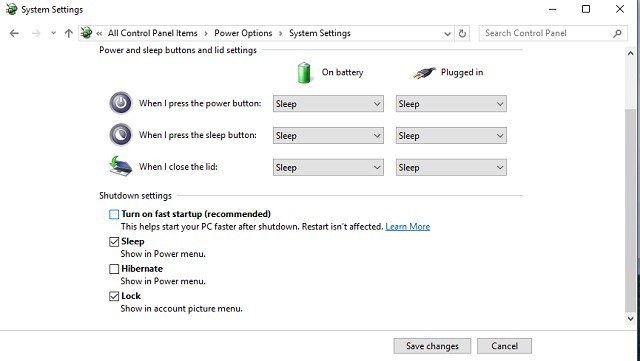
- Retournez maintenant aux Options d’alimentation et mettez en surbrillance le plan d’alimentation actif/préféré.
- Cliquez sur Modifier les paramètres du plan.
- Ouvrez Modifier les paramètres d’alimentation avancés.
- Cliquez sur Modifier les paramètres actuellement indisponibles.
-
Sous Veille, développez en cliquant +.
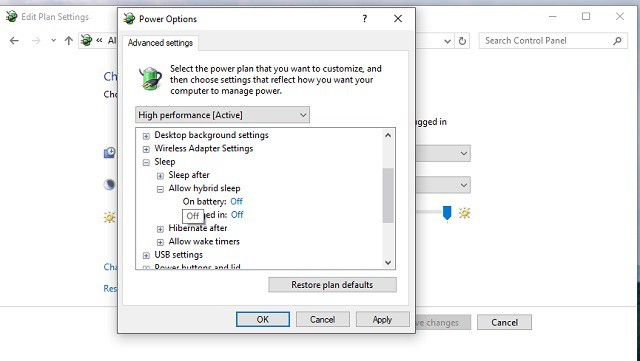
- Réglez « Autoriser le sommeil hybride » sur désactivé.
Cela devrait faire l’affaire. Il existe diverses façons de vérifier ce qui ne va pas avec votre UPS mais elles nécessitent des outils et des connaissances avancées. Donc, si le problème persiste, assurez-vous de remplacer votre UPS ou de l’envoyer chez un technicien pour un contrôle approfondi.
De plus, vous pouvez poser toutes vos questions ou partager des solutions alternatives. La section des commentaires est juste en dessous.
HISTOIRES LIÉES À VÉRIFIER :
- Votre PC ne s’est pas correctement démarré [RÉPARATION]
- Verrouillages d’utilisation du disque sous Windows 10 [RÉPARATION]
- Correction : L’erreur “La structure du disque est corrompue et illisible” sous Windows













